
- •Основы работы с excel 5.0
- •Иваново
- •Окно Excel
- •2. Ввод и редактирование данных
- •2.1. Ввод данных
- •2.2. Редактирование ввода данных
- •3. Использование меню
- •3.1. Строка меню
- •3.2. Контекстные меню
- •3.3. Пиктографические меню
- •4. Копирование, вырезание и вставка
- •5. Работа с формулами и функциями
- •5.1. Формулы и функции
- •5.2. Мастер функций
- •5.3. Перемещение, копирование и распространение формул
- •5.4. Инструмент Автосуммирование
- •6. Получение справочной информации
- •7. Работа с файлами
- •7.1. Создание нового файла
- •7.2. Сохранение файла
- •7.3. Открытие файла
- •7.4. Закрытие файла
- •8. Выход из Excel
- •9. Приложение Операции в формулах
- •1. Арифметические операции
- •2. Операции сравнения
- •3. Операции адресации
- •4. Текстовый оператор
- •Иерархия операторов
7.1. Создание нового файла
Для создания нового файла щелкните по кнопке Создать в стандартном пиктографическом меню или выполните команду Файл / Создать. ( Здесь и в дальнейшем при указании команды вначале идет имя меню, приведенное в основном меню, затем имя команды в ниспадающем меню). Excel откроет следующую рабочую книгу с именем Книга 2. В течение одного сеанса работы с Excel все новые папки нумеруются автоматически в порядке возрастания.
7.2. Сохранение файла
Для сохранения рабочей книги используются команды Файл / Сохранить как... или Файл / Сохранить. В первом случае речь идет о сохранении под новым именем, при этом всегда открывается диалоговое окно, где задается, среди прочего, имя файла, в котором будет сохранена рабочая книга (см. рис. 8).
Команда Файл / Сохранить (или щелчок по кнопке Сохранить в стандартном пиктографическом меню) работает несколько иначе: если данная книга уже сохранялась а файле или была загружена из файла, то она сохраняется в нем без лишних запросов, при этом старое содержимое файла заменяется новым. Если же речь идет о первом сохранении, то открывается диалоговое окно для Файл / Сохранить как...

Рис. 7. Список команд пункта Файл основного меню
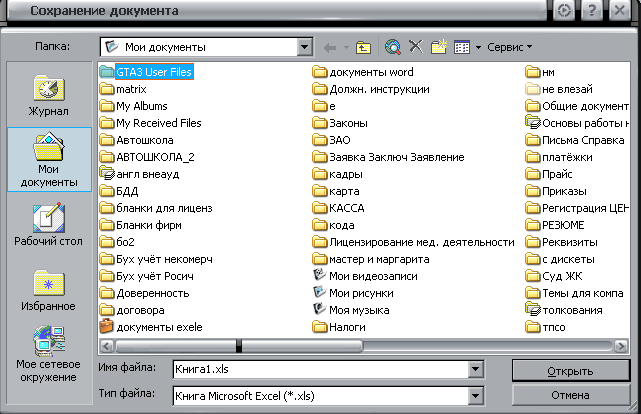
Рис. 8. Диалоговое окно Сохранить как
7.3. Открытие файла
Для того, чтобы вызвать уже созданную и сохраненную рабочую книгу на экран, щелкните по кнопке Открыть панели инструментов Стандартная или выполните команду Файл /Открыть…. После этого на экране появится окно диалога Открыть (рис. 9).
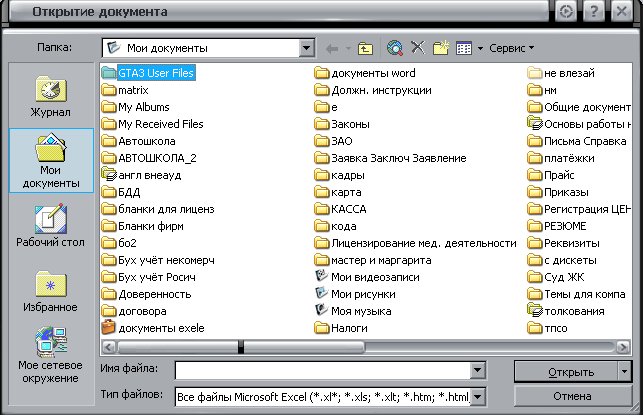
Рис. 9. Диалоговое окно Открыть.
К четырем использованным последними файлам можно получить доступ посредством маленького списка в нижней части меню Файл.
7.4. Закрытие файла
Для закрытая файла выполните команду Файл / Закрыть. Если Вы внесли изменения в рабочую книгу и не сохранили их, то Excel выведет на экран диалоговое окно, в котором предложит сохранить эти изменения.
Если Вы закрыли все рабочие книги, то у Вас останется чистое рабочее окно (рис. 10).

Рис. 10. Чистое рабочее окно
8. Выход из Excel
После завершения текущего сеанса работы Вам необходимо покинуть Excel. Для этого выполните команду Файл / Выход.
Если в каком-либо из открытых окон содержится не сохранённая рабочая книга, Excel предложит Вам указать, как поступить с ней.
Никогда не выключайте Ваш компьютер, предварительно не выйдя из Excel, поскольку в этом случае существует потенциальная возможность потери данных.
9. Приложение Операции в формулах
О бозначение Операция
1. Арифметические операции
+ Сложение
- Вычитание
- Инверсия (если это знак перед
единственным оператором)
* Умножение
/ Деление
% Преобразование в проценты
^ Возведение в степень
